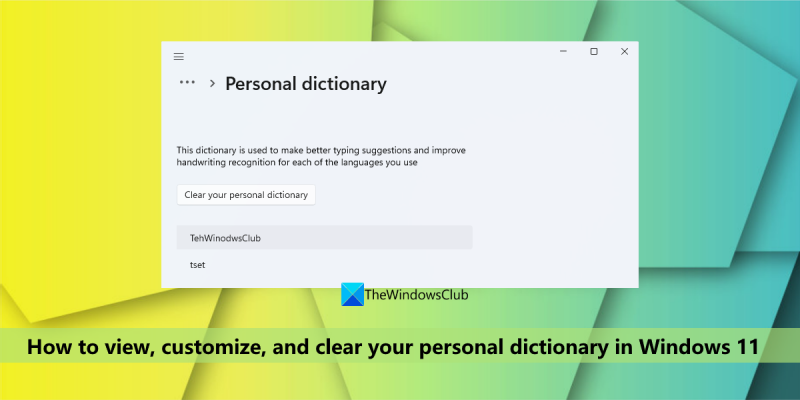En supposant que vous souhaitiez une introduction générale au HTML : HTML, ou Hypertext Markup Language, est le langage de balisage standard pour la création de pages Web et d'applications Web. Avec les feuilles de style en cascade (CSS) et JavaScript, il forme une triade de technologies fondamentales pour le World Wide Web. Les navigateurs Web reçoivent des documents HTML d'un serveur Web ou d'un stockage local et les restituent dans des pages Web multimédias. HTML décrit sémantiquement la structure d'une page Web et incluait à l'origine des indices pour l'apparence du document. Les éléments HTML sont les blocs de construction des pages HTML. Avec les constructions HTML, des images et d'autres objets, tels que des formulaires interactifs, peuvent être intégrés dans la page rendue. Il fournit un moyen de créer des documents structurés en désignant la sémantique structurelle du texte, comme les titres, les paragraphes, les listes, les liens, les citations et d'autres éléments. Les éléments HTML sont délimités par des balises, écrites à l'aide de crochets angulaires. Les balises HTML viennent le plus souvent par paires comme
et
, bien que certains représentent des éléments vides et ne sont donc pas appariés, par exempleDans cette leçon, nous allons vous montrer comment afficher, personnaliser et effacer votre dictionnaire personnel DANS Windows 11 . Le dictionnaire personnel est une fonction intégrée et fait partie de Dictionnaire personnel d'écriture et de dactylographie Système d'exploitation Windows 11/10 créé à l'aide de vos modèles d'écriture manuscrite et de votre historique de frappe pour vous aider à obtenir des phrases plus précises et également mettre en évidence les mots mal orthographiés. Mais si vous ajoutez accidentellement des fautes de frappe au dictionnaire personnel local, il ne mettra pas en évidence ces mots incorrects dans les applications qui l'utilisent. Par conséquent, il peut être nécessaire de les supprimer. Quelle que soit la raison, si vous souhaitez voir les mots personnalisés présents dans votre dictionnaire personnel et que vous avez besoin de les modifier, de les supprimer ou d'y ajouter de nouveaux mots, ou simplement d'effacer tous les mots, les options décrites ici vous seront utiles. .

Afficher, configurer et effacer votre dictionnaire personnel dans Windows 11
Il existe deux méthodes intégrées afficher, personnaliser et effacer votre dictionnaire personnel sur Windows 11 ordinateur. Ce:
- Utilisation de l'application Paramètres
- Utilisation du fichier default.dic.
Vérifions les deux façons une par une.
1] Utilisation de l'application Paramètres
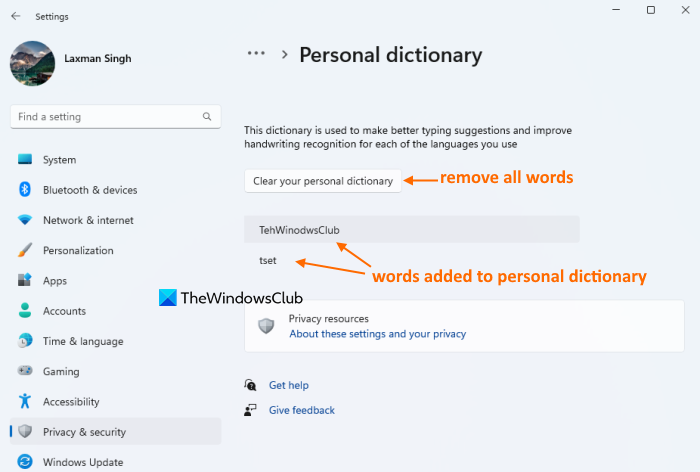
L'application Paramètres de Windows 11 est utile pour afficher des mots personnalisés, ainsi que pour effacer votre dictionnaire personnel pour supprimer tous ces mots. Voici les étapes :
- Cliquez sur Gagnez + moi raccourci clavier pour ouvrir l'application Paramètres
- Sélectionner Confidentialité et sécurité catégorie
- Accès à Personnalisation de l'écriture et de la frappe page
- Cliquer sur Dictionnaire personnel option. Vous verrez maintenant une liste de tous les mots ajoutés à votre dictionnaire personnel (y compris les fautes de frappe)
- Cliquez sur Nettoyez votre dictionnaire personnel bouton. Cela supprimera ou supprimera immédiatement tous les mots du dictionnaire de vérification orthographique.
Connecté: Comment désactiver l'écriture manuscrite et la collecte de données de frappe dans Windows
2] Utilisation du fichier default.dic
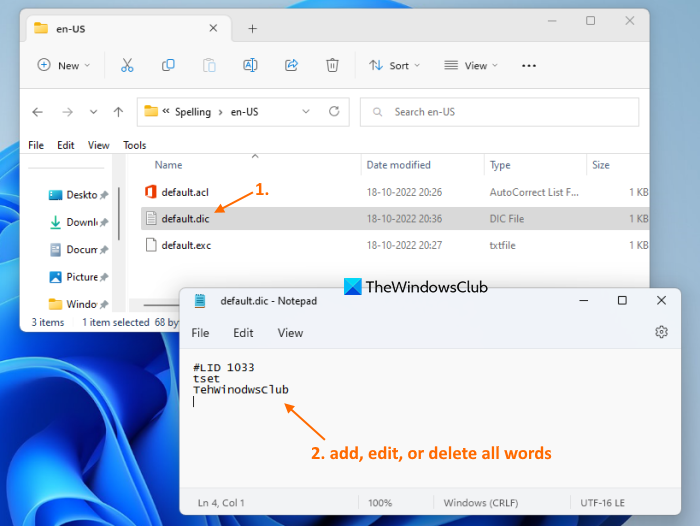
default.dic Le fichier dans Windows 11 stocke tous les mots utilisateur ajoutés au dictionnaire personnel. Ainsi, ayant accès à ce fichier, vous pouvez afficher tous ces mots, modifier n'importe quel mot, ainsi que supprimer et ajouter de nouveaux mots. Voici les étapes pour afficher, personnaliser et effacer votre dictionnaire personnel à l'aide du fichier default.dic dans Windows 11 :
- Ouvrez l'explorateur en utilisant Win+E raccourci clavier ou toute autre méthode préférée
- Accès à Application Data dossier. Pour ce faire, entrez |__+_| dans la barre d'adresse de l'explorateur de fichiers et cliquez sur Entrer clé
- Accès à Microsoft dossier
- Ouvert En écrivant dossier. Dans ce dossier, vous verrez des dossiers de langue comme nous avons , Et en etc., selon les langues que vous utilisez. Ouvrez le dossier de langue, dites en-US
- Dans ce dossier, vous verrez default.dic déposer. Double-cliquez sur ce fichier pour l'ouvrir dans le Bloc-notes. Vous pouvez également utiliser le menu contextuel pour ouvrir ce fichier dans le Bloc-notes.
- Vous verrez maintenant une liste de mots (un mot par ligne). Vous pouvez modifier un mot, le supprimer, ajouter de nouveaux mots, etc. Vous pouvez également supprimer tous les mots pour effacer votre dictionnaire personnel mais ne supprimez pas #LIK doubler. Conserver tel quel
- Utilisez le bouton pour enregistrer les modifications. Déposer menu et appuyez sur le bouton Donjon option
- Répétez les étapes ci-dessus pour un dictionnaire personnel d'autres langues ajoutées à votre système.
Pour vérification, vous pouvez également accéder à Dictionnaire personnel section (comme spécifié dans l'option 1) pour voir les changements. Si vous avez effacé le dictionnaire, aucun mot n'y sera visible. Si vous avez apporté des modifications (ajoutées, supprimées ou modifiées), les mots seront visibles en conséquence.
C'est tout! J'espère que cela t'aides.
A lire aussi : Comment utiliser Cortana comme dictionnaire sous Windows
Comment éditer votre dictionnaire personnel sous Windows ?
Si vous souhaitez ajouter ou supprimer des mots du dictionnaire Microsoft Word dans Windows 11/10, cela peut être fait en utilisant le menu contextuel (pour ajouter un mot) et via Dictionnaires utilisateur fenêtre de dialogue. En revanche, si vous souhaitez modifier la liste des mots utilisateur stockés dans le dictionnaire personnel Windows, vous pouvez le faire en accédant à default.dic déposer.
Comment réinitialiser votre dictionnaire personnel ?
Si vous souhaitez effacer ou réinitialiser votre dictionnaire personnel sur un PC Windows 11, vous pouvez le faire avec Paramètres candidature et/ou default.dic fichier stocké sur votre système. Cet article couvre les deux options pour effacer un dictionnaire personnel avec des sections séparées et des instructions étape par étape. Vérifiez ces options.
modo de reloj de banda de microsoft
Comment supprimer un dictionnaire personnalisé dans Word ?
Pour supprimer ou supprimer un dictionnaire personnalisé dans Microsoft Word, procédez comme suit :
- Accès Choix DANS Déposer Menu MS Word
- Sélectionner Vérification section dans Options de mots boîte
- Cliquer sur Dictionnaires utilisateur bouton
- Sélectionner CUSTOM.DIC le fichier est présent dans Dictionnaires liste
- Cliquez sur Supprimer bouton
- Cliquez sur Oui bouton de validation
- Fermer Options de mots boîte.
En savoir plus: Comment ajouter un dictionnaire personnalisé à Word, Excel et Outlook.